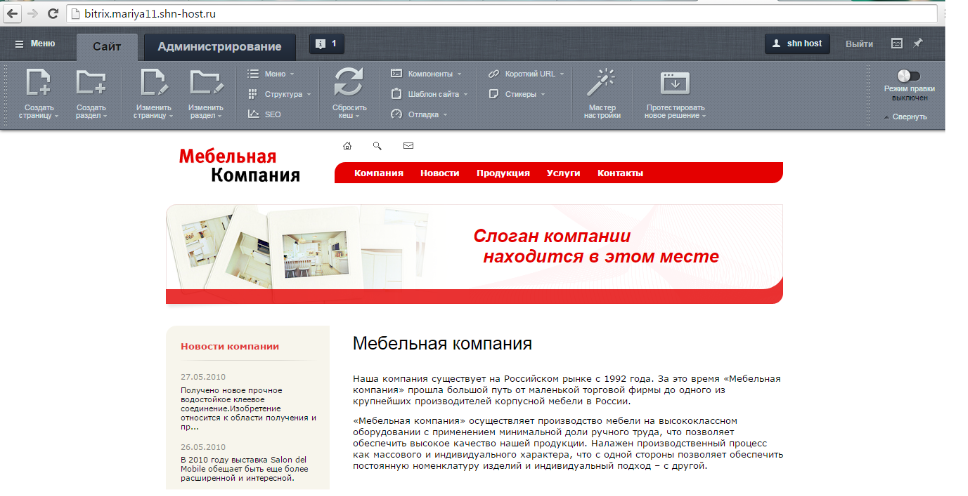Перенос Bitrix на новый хостинг
Перенести Битрикс-сайт не сложнее, чем установить его из исходников, а имея под рукой подробную инструкцию, вы справитесь с этой задачей в два счета.
Загрузка файлов и базы данных с хостинга
Для начала скачайте архив с файлами со старого хостинга. Перейдите в “Файлы” → “Диспетчер файлов”:
Найдите нужную папку в “Диспетчере файлов” отметьте все объекты и кликните на кнопку “Сжать”:
"Тип сжавтия" ZIP-архив → Compress File(s) → скачайте архив:
Экспорт базы данных
Прежде чем качать базу данных Bitrix-сайта, разберемся, где находится файл конфигурации, в котором можно посмотреть название базы данных (этот файл понадобиться и в дальнейшем). Зайдите в “Диспетчер файлов” → корневой каталог → bitrix → php_interface → dbconn.php:
Зайдите в "Базы данных" → phpmyadmin:
Кликните на ту, которую вы хотите скачать и нажмите “Экспорт”:
Перенос сайта на новый хостинг
Откройте панель управления новым хостингом. Зайдите в “Диспетчер файлов” → закачайте и распакуйте архив, скачанный ранее:
Перейдите в “Базы данных MySQL” → создайте новую БД и пользователя → "объедините" их:
Выставьте “ВСЕ ПРАВА” в “Управлении правами пользователей”:
Для загрузки базы данных сайта на новый хост-аккаунт откройте phpmyadmin → “Базы данных” → ваша БД → “Импорт”:
Последний шаг 一 правка файла dbconn.php (“Диспетчер файлов” → корневой каталог → bitrix → php_interface):
Зайдите на сайт, чтобы проверить, правильно ли был выполнен перенос веб-портала на новый хостинг: